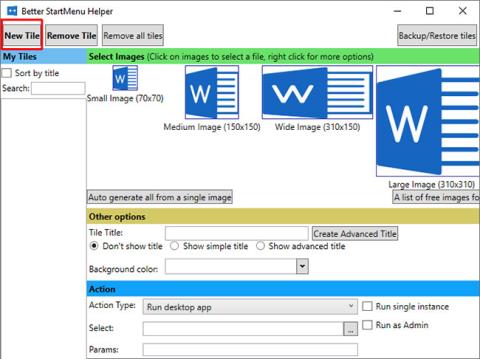Better StartMenu je nástroj na vytváranie vlastných dlaždíc v ponuke Štart systému Windows 10 v akejkoľvek veľkosti a s ľubovoľným obrázkom, ktorý chcete!
Z vlastných dlaždíc môžete spúšťať desktopové aplikácie, ukladať aplikácie, otvárať webové stránky, súbory a priečinky.
Better StartMenu funguje dokonale v systéme Windows 10 ! Tu je návod, ako vytvoriť vlastnú živú dlaždicu pomocou Better StartMenu.
Tento nástroj má dve časti: Better StartMenu a StartMenu Helper.
Program Helper ukladá údaje dlaždíc vrátane názvu programu, ikony a cesty, zatiaľ čo Better StartMenu pridáva dlaždice do ponuky Štart. Ak chcete pridať vlastné živé dlaždice do ponuky Štart systému Windows 10 pomocou tejto metódy, musíte nainštalovať obe .
http://www.win10controller.com/betterstart/
Keď StartMenu Helper dokončí sťahovanie, kliknite pravým tlačidlom myši a extrahujte obsah súboru. Po rozbalení obsahu archívu spustite BetterStartMenuHelper.
Vytvorte ikonu Live Tile v Better StartMenu Helper
Better StartMenu Helper je nástroj, ktorý používate na vytváranie ikon Live Tile. Pomôže vám zmeniť veľkosť a upraviť obrázok tak, aby vyhovoval rôznym veľkostiam živých dlaždíc. Ak však chcete vytvoriť vlastnú živú dlaždicu, potrebujete niekoľko vlastných ikon živej dlaždice.
Najjednoduchší spôsob, ako nájsť výber bezplatných ikon vysokej kvality, je cez Flaticons . Tu sú balíčky ikon k dispozícii na bezplatné stiahnutie.
Na dokončenie sťahovania si musíte vytvoriť bezplatný účet Flaticons. Po dokončení sťahovania rozbaľte obsah archívu a potom sa vráťte do Better StartMenu Helper.
Ak chcete vytvoriť novú živú dlaždicu, vyberte položku Nová dlaždica . Potom vyberte možnosť Automaticky generovať všetko z jedného obrázka . Upozorňujeme, že Better StartMenu vyžaduje súbory PNG na vytvorenie vlastných živých dlaždíc ponuky Štart.

Ak chcete vytvoriť novú živú dlaždicu, vyberte položku Nová dlaždica
Nakonfigurujte si vlastné ikony živých dlaždíc
Teraz v časti Ďalšie možnosti pomenujte svoju novú vlastnú živú dlaždicu a rozhodnite sa, či chcete na tejto dlaždici zobraziť názov. Ďalej vyberte, či chcete živej dlaždici prideliť vlastné pozadie alebo ju nechať priehľadnú.
V časti Akcia určíte, ktorý program sa otvorí nová vlastná živá dlaždica. Najprv vyberte možnosť z rozbaľovacej ponuky. V tomto prípade je to, čo chcete, Spustiť počítačovú aplikáciu , ale môžu sa vám zobraziť možnosti otvárania priečinkov, umiestnení súborov atď.

V časti Vybrať vyberte cestu k súboru softvéru, ktorý chcete otvoriť
Teraz vyberte cestu k súboru softvéru, ktorý chcete otvoriť, v časti Vybrať. Kliknite na ikonu s tromi bodkami a prejdite na program, vyberte ho a stlačte OK.
Alebo prejdite na softvér v ponuke Štart, potom kliknite pravým tlačidlom myši a vyberte položku Viac > Otvoriť umiestnenie súboru . Potom kliknite pravým tlačidlom myši na aplikáciu a vyberte Vlastnosti.
Presné umiestnenie súboru nájdete spolu s cieľom. Túto cestu k súboru môžete skopírovať a prilepiť do Better StartMenu Helper.
Nižšie môžete nastaviť ľubovoľné parametre otvárania špecifické pre softvér. Urobte to len vtedy, ak s istotou viete, čo robíte.
Nakoniec kliknite na položku Generovať údaje dlaždíc .
Pripnite vlastnú živú dlaždicu do ponuky Štart systému Windows 10
Teraz musíte otvoriť softvér Better StartMenu. Nezatvárajte však Pomocníka Better StartMenu. Lepšia ponuka Štart stále potrebuje otvoreného pomocníka na spracovanie vlastných odkazov na živé dlaždice.
V pravom dolnom rohu Better StartMenu Helper vyberte Run at startup . Týmto spôsobom budete mať istotu, že vaša vlastná živá dlaždica vždy funguje.

Stlačením tlačidla Pripnúť vyberte dlaždicu prejdite do ponuky Štart
Po otvorení Better StartMenu objavíte svoju vlastnú živú dlaždicu. Vyberte vlastnú živú dlaždicu a potom v treťom stĺpci stlačte tlačidlo Pripnúť dlaždicu na výber do ponuky Štart .
3 lepšie alternatívy StartMenu
Existujú 3 alternatívy k Better StartMenu s rôznou kvalitou. Väčšina alternatív umožňuje fungovanie vlastných odkazov Live Tile bez potreby ďalšieho programu.
Tu sú 3 lepšie alternatívy StartMenu:
- Pripnúť viac : Vytvorte veľké vlastné mriežky živých dlaždíc, zahrňte viaceré zdroje a pripnite ich všetky na úvodnú obrazovku.
- Win10Tile : Vytvorte a pripnite vlastné živé dlaždice do ponuky Štart systému Windows 10.
- TileIconifier : Vlastná aplikácia Live Tile s otvoreným zdrojom pre Windows 10.